küsimus
Probleem: kuidas parandada Windows Defenderi viga 0x80073b01?
Tere, mul on arvutiga probleem. Saan Windows Defenderiga seotud vea ja vea kood on 0x80073b01. Hüpikaken ilmub Microsoft Security Client'ist, kui klõpsan ebaõnnestunud kaitsjal. Kasutan endiselt Windows 8, seega kaalun versiooni 10 versioonile üleviimist. Kas on võimalik, et see lahendaks probleemi? Kas saate seda viga selgitada ja pakkuda lahendusi?
Lahendatud Vastus
Selline tõrge võib ilmneda Windows Defenderi käivitamisel või käivitamisel. Kolmanda astme viirusetõrjevahendite ülejäägid võivad seda põhjustada. Peaksite programmi ja kõik rakendused, mis võivad häirida sisseehitatud turbelahendust, põhjalikult desinstallida. Kasutajad teatavad
[1] probleem, kuna see mõjutab masina turvalisust ja tekitab muret.Windows Defenderi tõrke 0x80073b01 saab parandada operatsioonisüsteemi uuendamisega ja isegi Windows 10-le värskendamisega. Süsteemifailide parandamise ja puhastamise käivitamine võib samuti aidata probleemi teie eest lahendada. Kui kasutate juba Windows 10, võib konkreetsete OS-i vigade lappimine ja parandamine alati olla hea mõte.[2]
Pahavaravastased tööriistad häirivad sageli Windows Defenderit ja muid protsesse või programme, nii et mõne muu rakenduse hankimine või olemasoleva desinstallimine võib tavalise probleemi lahendada. Pahavara[3] saab Windows Defenderiga suurepäraselt juhtida, nii et te ei pea masina turvalisuse tagamiseks mitut tööriista korraga käivitama.
Kui operatsioonisüsteem on lõpule viidud, ilmnevad probleemid. Samuti on erinevatel funktsioonidel vigu ja ajutisi probleeme, mis parandatakse tõrkeotsingu või kiirvärskendustega. Viga 0x80073b01 põhjustab frustratsiooni, kuid probleem on tavaline ja seda saab parandada. Sa võid joosta ReimageMaci pesumasin X9 ja kontrollige failikahjustusi ega probleeme jääkidega.
See tööriist puhastab kahjustusi ja kahjustatud osi teie eest automaatselt. Seejärel saate liikuda õigete lahenduste juurde ja loetletud meetoditega ise parandada Windows Defenderi tõrke 0x80073b01. Ärge jätke vahele ja jälgige hoolikalt kõiki juhistes toodud samme.
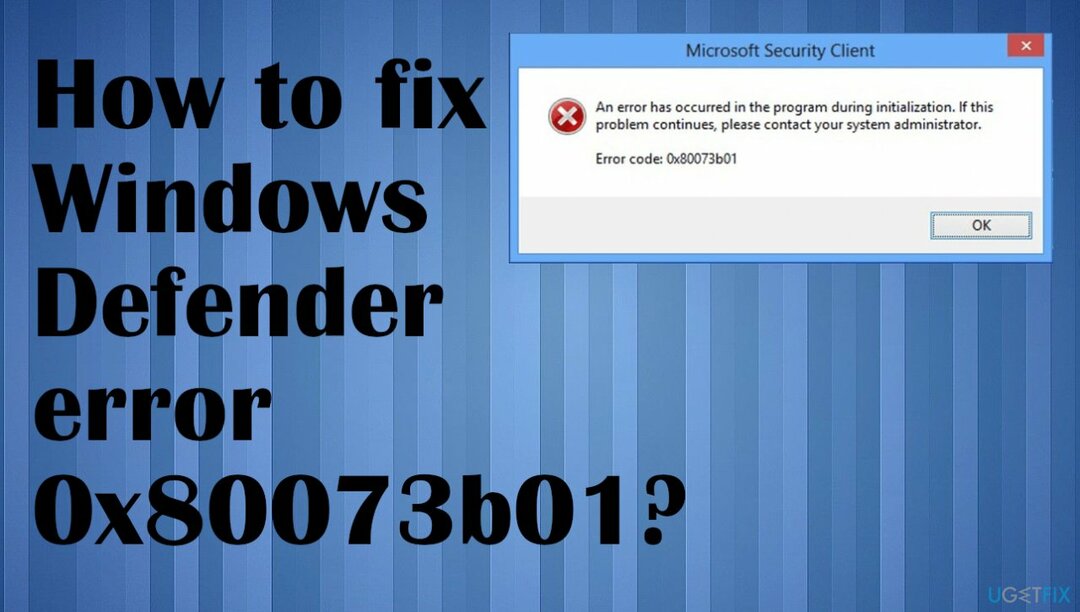
Parandage 1. Desinstallige kolmanda osapoole tarkvara
Kahjustatud süsteemi parandamiseks peate ostma selle litsentsitud versiooni Reimage Reimage.
- Vajutage nuppu Windows klahvi ja tippige sisse Programmi muutmine või eemaldamine.
- Fkolmanda osapoole turvatarkvaras.
- Vajutage Desinstallige akna ülaosa lähedal.
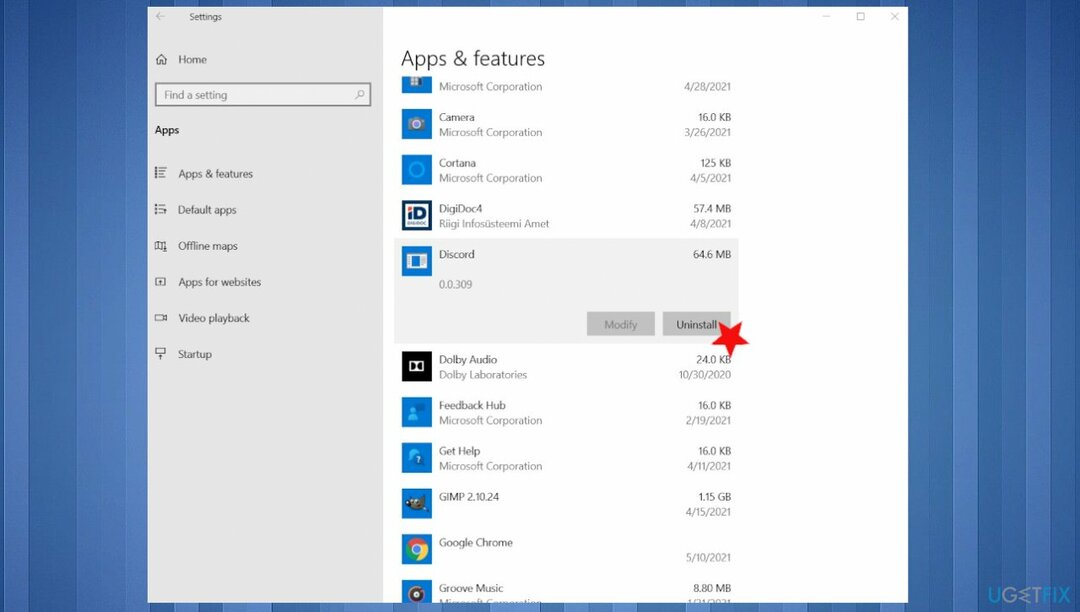
- Järgige juhiseid, kuni tarkvara eemaldatakse.
- Taaskäivita teie seadet.
- Windows Defender peaks nüüd hästi töötama.
Parandage 2. Värskendage Windowsi
Kahjustatud süsteemi parandamiseks peate ostma selle litsentsitud versiooni Reimage Reimage.
- Minema Seaded.
- Klõpsake Värskendus ja turvalisus.
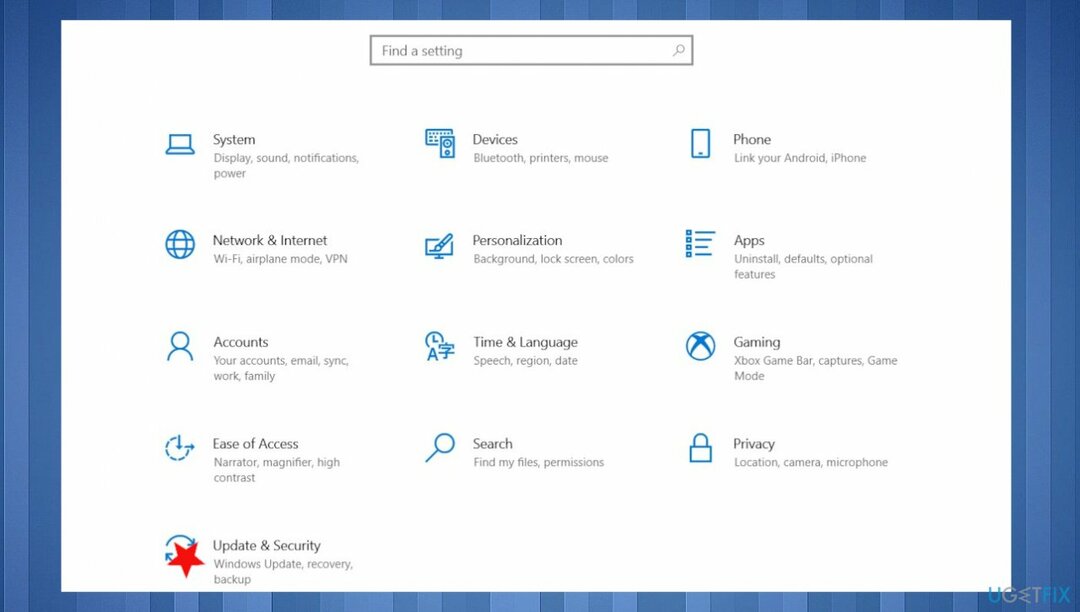
- Vali Windowsi uuendus.
- Klõpsake Kontrolli kas uuendused on saadaval ja vaadake, kas värskendusi on saadaval.
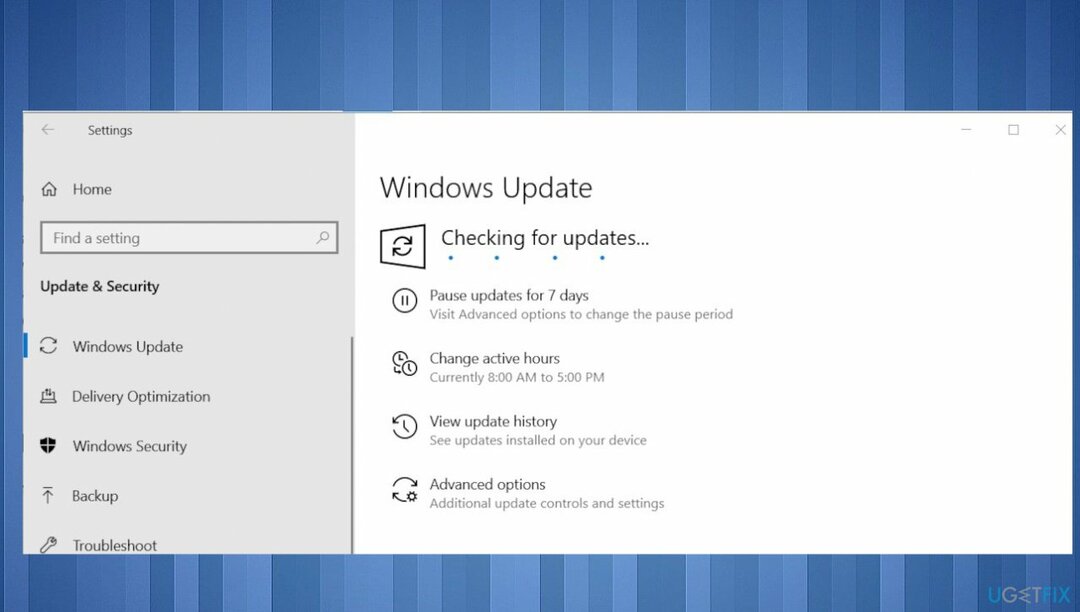
- Kui on, jätkake nende paigaldamine ja pärast taaskäivitamist.
Parandage 3. Käivitage käsk DISM
Kahjustatud süsteemi parandamiseks peate ostma selle litsentsitud versiooni Reimage Reimage.
- Paremklõps Käivitage ja avage Käsuviip (administraator).
- Kleepige järgmine käsk ja vajutage sisestusklahvi:
DISM /Võrgus /Cleanup-Image /Taasta tervis - Oodake, kuni skannimine on lõppenud.
- Taaskäivitage arvuti.
Parandage 4. Käivitage SFC
Kahjustatud süsteemi parandamiseks peate ostma selle litsentsitud versiooni Reimage Reimage.
- Vajutage nuppu Windows klahvi ja tippige CMD.
- Vali Käivitage administraatorina.
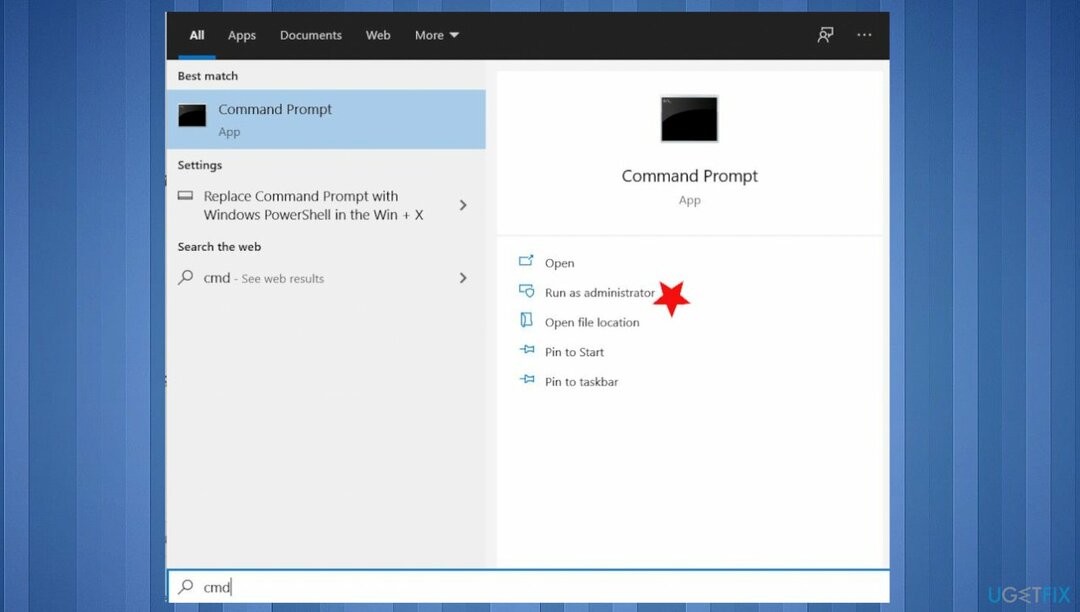
- Sisestage järgmine käsk ja vajutage Sisenema selle teostamiseks:
sfc /scannow
- Kui protsess on lõppenud, tuleks teie probleem lahendada.
Parandage 5. Muutke registrit
Kahjustatud süsteemi parandamiseks peate ostma selle litsentsitud versiooni Reimage Reimage.
- Vajutage Windows + R kasti Run avamiseks.
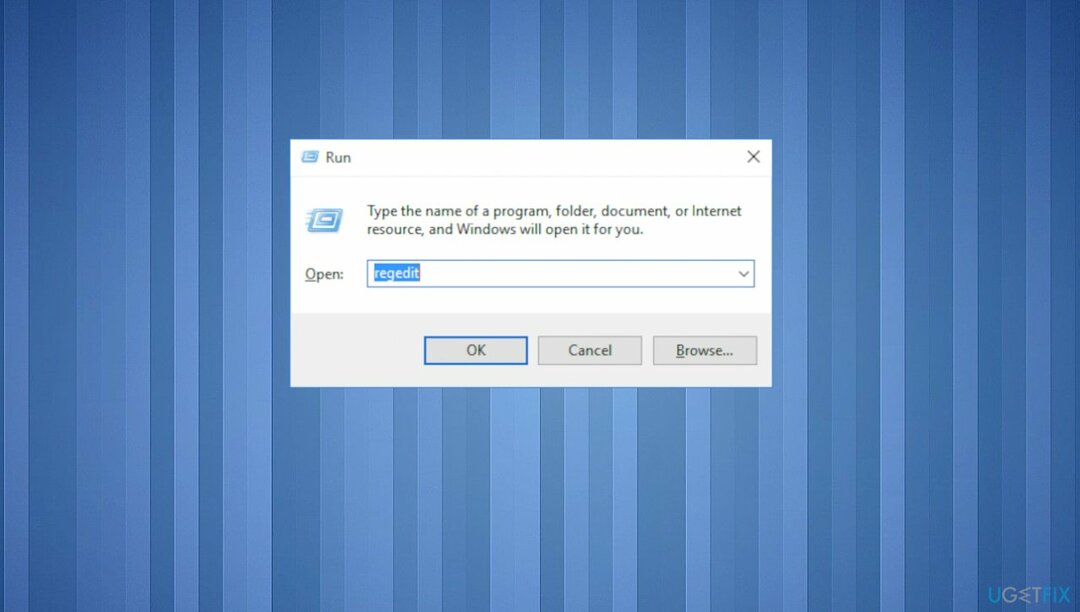
- Trüki sisse regedit ja vajutage Sisenema.
- Minge järgmisele aadressile ja kustutage msseces.exe sissekanne mõlemalt:
HKEY_LOCAL_MACHINE/TARKVARA/Microsoft/WindowsNT/praegune versioon/pildifaili täitmisvalikud
HKEY_CURRENT-USER/Tarkvara/Microsoft/Windows/Praegune versioon/Eeskirjad/Explorer/DisallowRun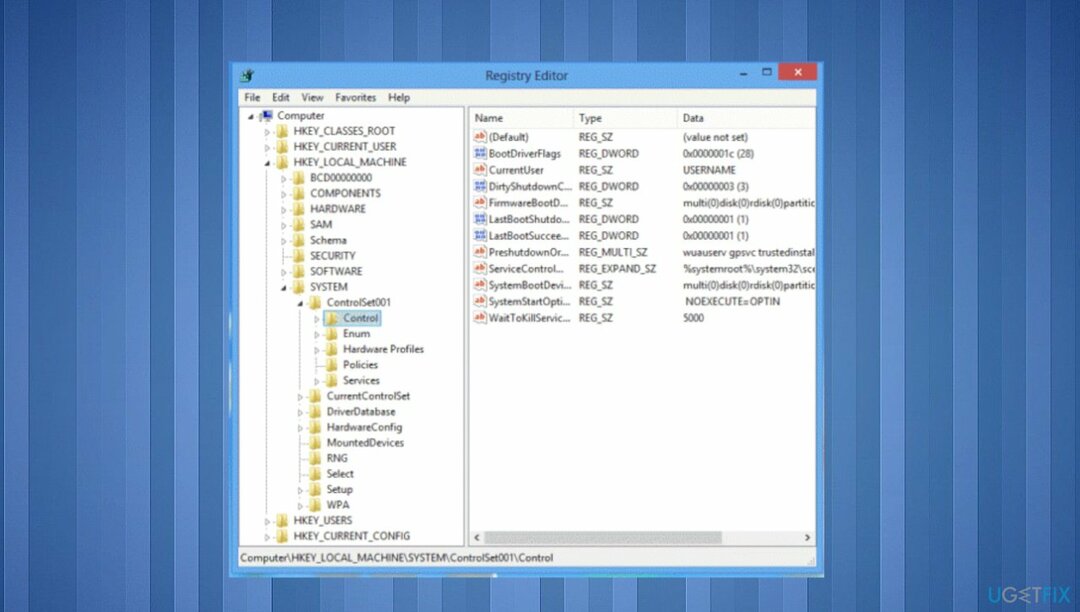
- Taaskäivitage.
Parandage oma vead automaatselt
ugetfix.com meeskond püüab anda endast parima, et aidata kasutajatel leida parimad lahendused oma vigade kõrvaldamiseks. Kui te ei soovi käsitsi parandada, kasutage automaatset tarkvara. Kõik soovitatud tooted on meie spetsialistide poolt testitud ja heaks kiidetud. Tööriistad, mida saate oma vea parandamiseks kasutada, on loetletud allpool.
Pakkumine
tee seda kohe!
Laadige alla FixÕnn
Garantii
tee seda kohe!
Laadige alla FixÕnn
Garantii
Kui teil ei õnnestunud Reimage'i abil viga parandada, pöörduge abi saamiseks meie tugimeeskonna poole. Palun andke meile teada kõik üksikasjad, mida peaksime teie arvates teie probleemi kohta teadma.
See patenteeritud parandusprotsess kasutab 25 miljonist komponendist koosnevat andmebaasi, mis võib asendada kasutaja arvutis kõik kahjustatud või puuduvad failid.
Kahjustatud süsteemi parandamiseks peate ostma selle litsentsitud versiooni Reimage pahavara eemaldamise tööriist.

VPN on selle jaoks ülioluline kasutaja privaatsus. Veebijälgijaid, nagu küpsiseid, ei saa kasutada mitte ainult sotsiaalmeedia platvormid ja muud veebisaidid, vaid ka teie Interneti-teenuse pakkuja ja valitsus. Isegi kui rakendate oma veebibrauseri kaudu kõige turvalisemaid sätteid, saab teid siiski jälgida Interneti-ühendusega rakenduste kaudu. Pealegi pole privaatsusele keskendunud brauserid, nagu Tor, optimaalne valik vähenenud ühenduse kiiruse tõttu. Parim lahendus teie ülima privaatsuse tagamiseks on Privaatne Interneti-juurdepääs - olge võrgus anonüümne ja turvaline.
Andmete taastamise tarkvara on üks valikutest, mis võib teid aidata taastada oma failid. Kui olete faili kustutanud, ei kao see õhku – see jääb teie süsteemi nii kauaks, kuni selle peale uusi andmeid ei kirjutata. Data Recovery Pro on taastetarkvara, mis otsib teie kõvakettalt kustutatud failide töökoopiaid. Tööriista kasutades saate vältida väärtuslike dokumentide, koolitööde, isiklike piltide ja muude oluliste failide kadumist.